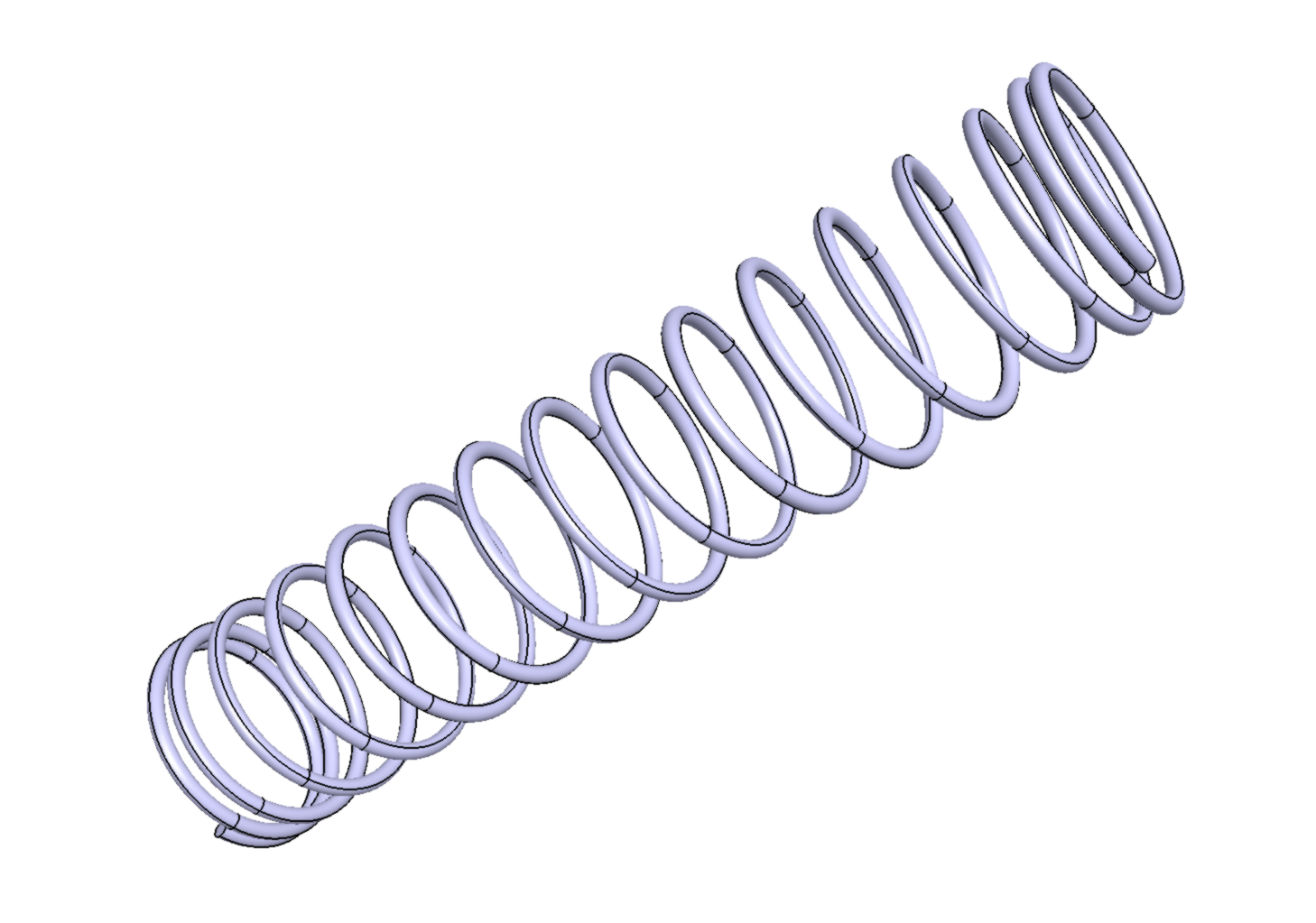
Rien de tel qu’une pièce mécanique standard avec toutes ses variantes pour illustrer l’utilisation des paramètres de Catia V5.
Dans cette suite d’article, je vais vous montrer comment organiser une Catpart afin de …
Sommaire
Modéliser un ressort de compression cylindrique et piloter sa géométrie à l’aide de paramètres utilisateur.
Etape 0: Paramètres en entrée du modèle
Cette liste de paramètres n’est peut être pas exhaustive mais c’est un bon début pour montrer quelques techniques de modélisation sur Catia.
Pour piloter ma géométrie, j’aurai besoin de choses comme des diamètres et des longueurs caractéristiques mais aussi des indications d’ordre technique comme “extrémité dressée” un paramètre de type Chaine (valeur multiple: “oui” et “non”) qui permettra à l’aide d’une règle d’usiner ou non le bout du ressort.
D’autres paramètres seront des sorties comme longueur développée.
Le modèle est un document de type Part dans lequel je m’empresse de cacher les plans de départ et crée un trièdre au centre du modèle.
Je préfère avoir comme parent unique ce trièdre plutôt que les trois plans de départ. Cela me permettrait par exemple de transformer ce modèle en copie optimisée.
Voilà, nous pouvons commencer les choses sérieuses.
Etape 1: Ressort simple
Commençons par le ressort simple. une simple hélice sans aménagement particulier aux extrémités.
Nous allons tracer une courbe hélice qui servira de guide pour un balayage solide.
La fonction hélice réclame un point de départ et une direction.
Il nous faut donc un point (type coordonnées) avec pour valeur sur X (par exemple) :
`Ø intérieur` /2 + `Øfil` /2
Oui, le rayon intérieur plus la moitié de l’épaisseur du fil.
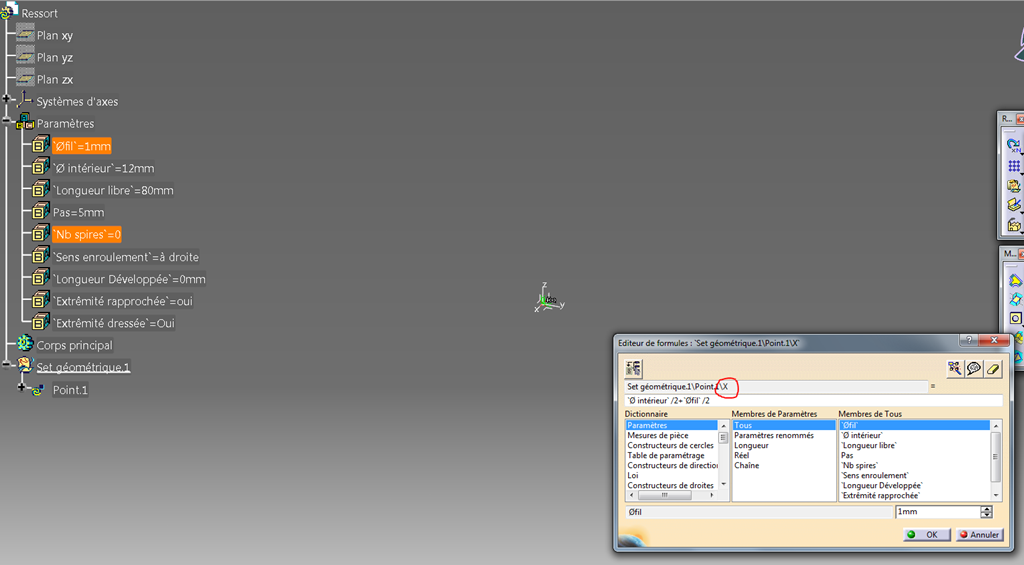
On peut alors nourrir la fonction hélice de GSD (Generative Shape Design).
On désigne le point de départ et la direction (ici Z)
Puisque nous avons créé les paramètres adéquats, il suffit de les mettre en liens en ajoutant une formule à chacun des champs numériques (par exemple: Bouton droit dans le champ “Pas”, ajouter formule puis désigner le paramètre utilisateur “Pas”).
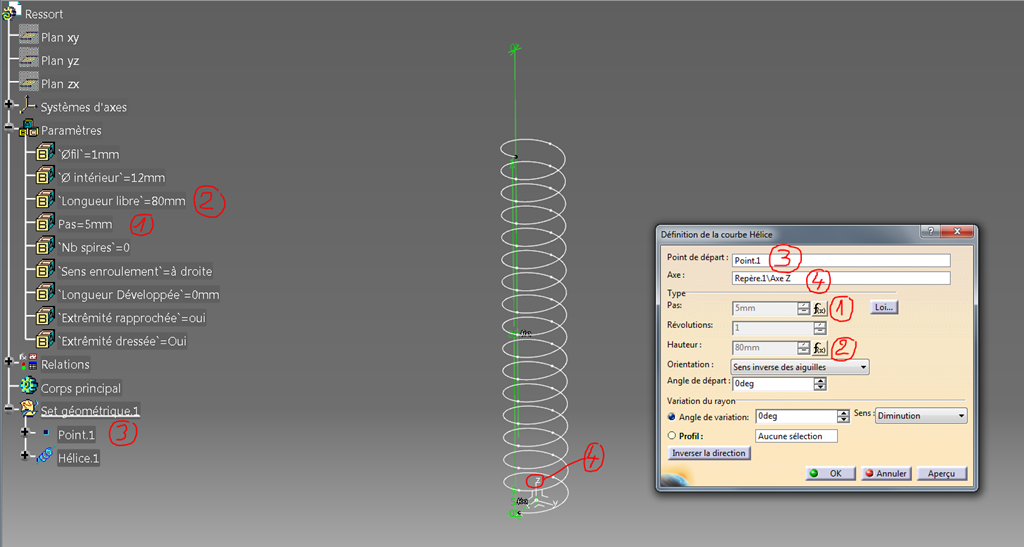
Voilà le guide du ressort mais ce n’est pas encore le ressort. Il lui faut un profil (la section du fil).
Pour l’exemple, ce sera un fil rond, c’est plus simple.
Il nous faut d’abord un plan normal à la courbe (l’hélice) passant pas le point extrémité (Le Point.1).
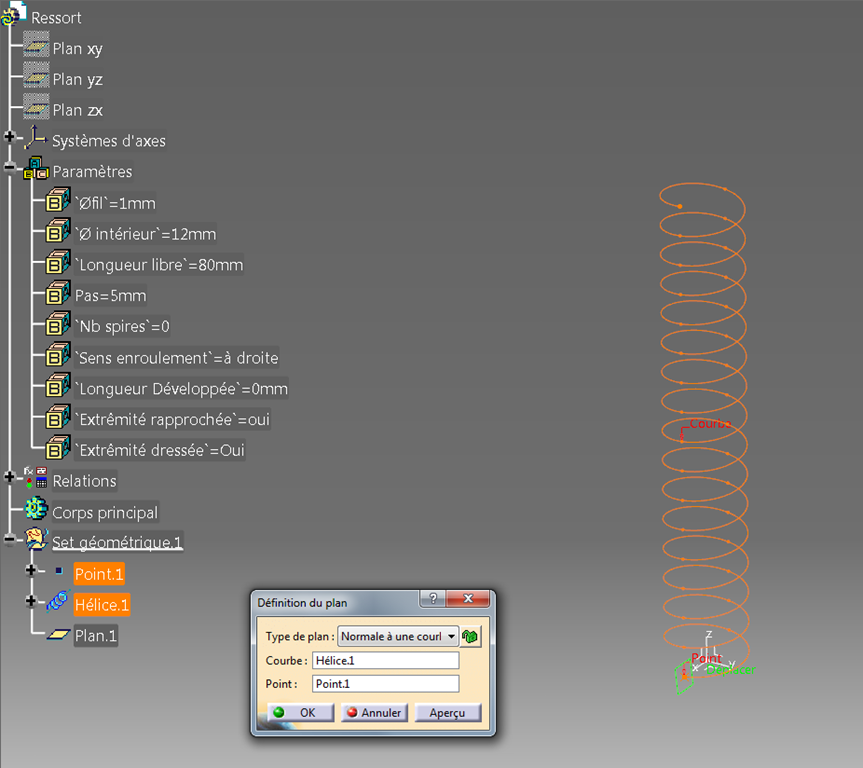
C’est notre plan d’esquisse. Ajoutons alors une esquisse en s’appuyant sur ce plan.
On projette le “Point.1” (origine de la courbe) que l’on passe en élément de construction. Puis en élément standard, on dessine un cercle centré sur cette projection.
On ajoute une cote et on lui ajoute une formule (formule sur le rayon !):
`Øfil` /2
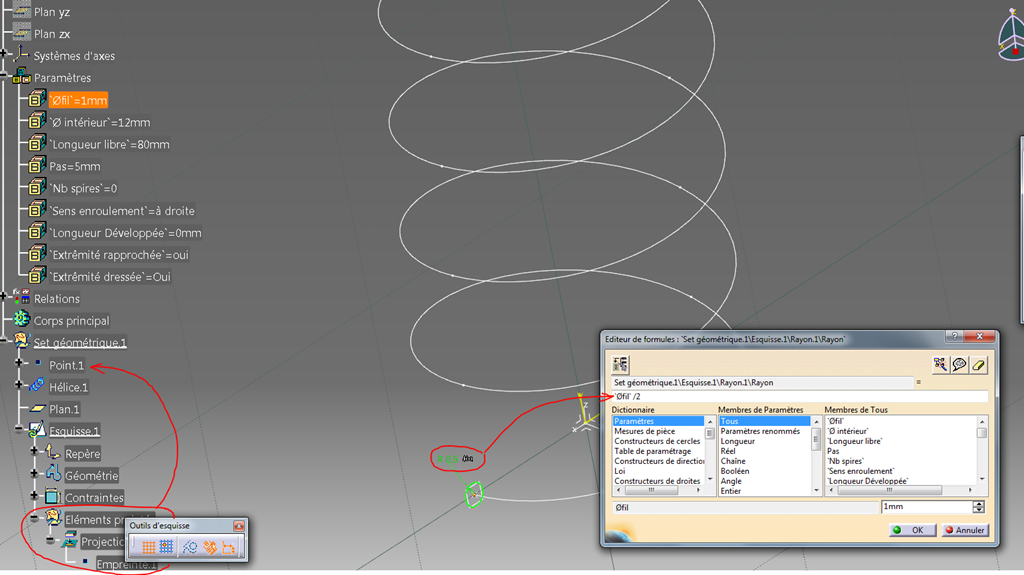
Quittons GSD pour l’atelier Part Design et définissons comme objet de travail le corps de pièce principal.
On lance la commande “Balayage” et l’on désigne le profil (l’esquisse de la section du fil) et le guide (l’hélice).
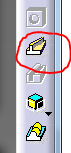
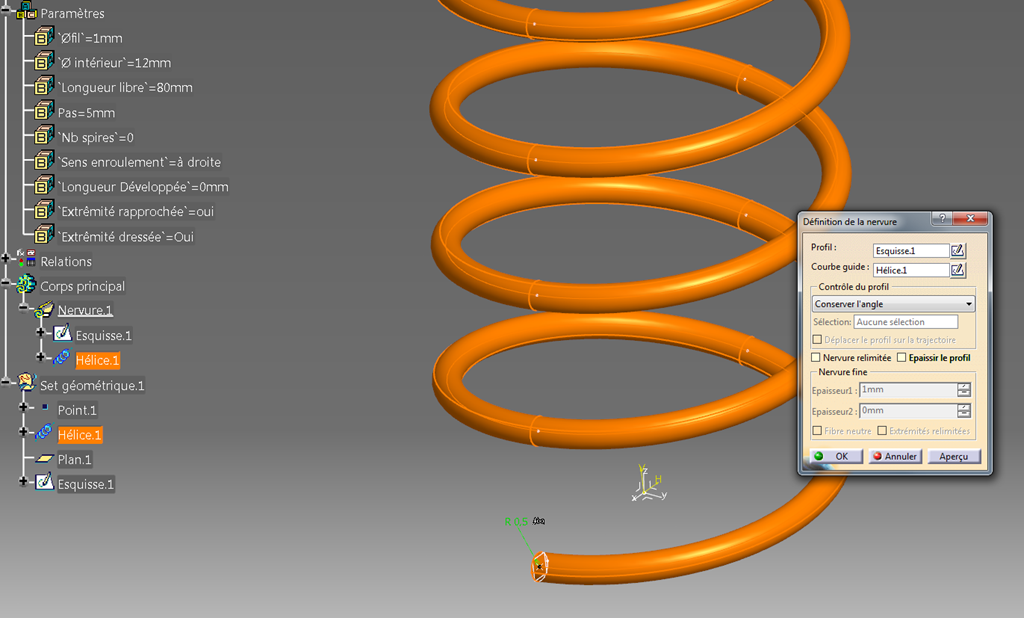
Voilà notre premier ressort.
Ca vous suffit ?
Personnellement non car dans la réalité, la plupart du temps les ressorts sont un peu plus travaillés que ça.
Voyons cela de plus près…
Etape 2: Ressort avec extrémités rapprochées
Reprenons notre modèle. Nous avons déjà une construction dans un set géométrique, profitons en pour ne pas tout reconstruire en copiant l’ensemble du set.
Je les renomme pour bien les différencier.
Le Set géométrique est dupliqué mais le point.2 est un doublon de point.1. Il est mieux de remplacer point.2 par point.1 afin d’avoir un seul et même parent pour les deux constructions d’hélices.
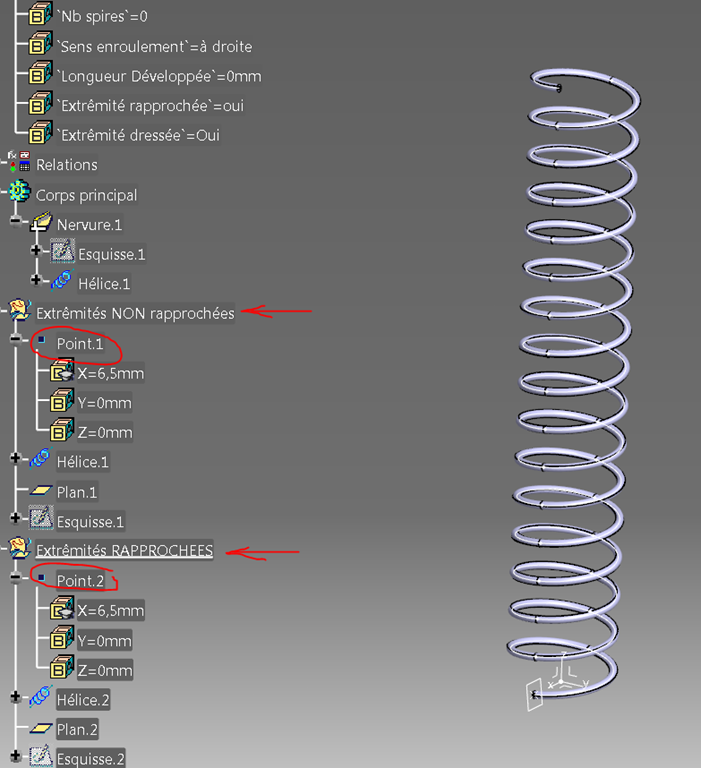
On utilise alors la commande remplacer (remplacer Point.2 par Point.1).

et on supprime le point.2 (maintenant sans enfant) devenu inutile.
On va alors créer la nouvelle courbe guide du balayage solide en remplacement de Hélice.2 qui est sans intérêt car c’est une copie de Hélice.1.
Le ressort dont les extrémités sont rapprochées sera fait en 3 parties:
- Une partie centrale dont le pas est constant
- les deux extrémités dont le pas est variable.
Commençons par l’extrémité du bas avec un pas variable.
On ajoute une nouvelle hélice au set géométrique.
Ce coup-ci, il convient d’ajouter une loi sur le pas. Il existe un bouton pour cela et cela ouvre une fenêtre dans laquelle nous allons choisir une loi en “S”.
Nous allons alors pouvoir ajouter deux formules pour les champs valeur initiale et finale.
Valeur initiale est simplement le diamètre du fil (spires jointives)
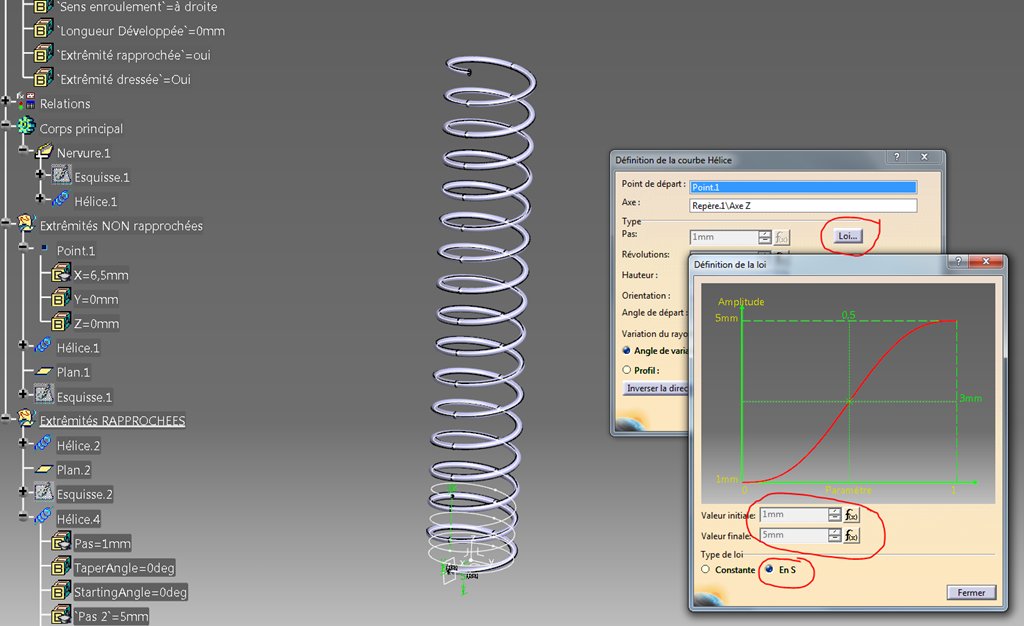
Valeur finale vaut le pas maxi donné dans les paramètres d’entrée (soit 5mm ici).
La loi étant renseignée il faut maintenant dire que nous souhaitons que cette progressivité se fasse sur 1/4 de la hauteur libre du ressort (1/4 des 80 mm ici).
Malheureusement, il n’est pas possible d’imposer la hauteur lorsque l’on utilise une loi.
“Hauteur” est grisé et on ne peut renseigner que le nombre de spires.
Difficile de savoir combien de spires seront nécessaires pour obtenir nos 20 mm puisque le pas change en permanence.
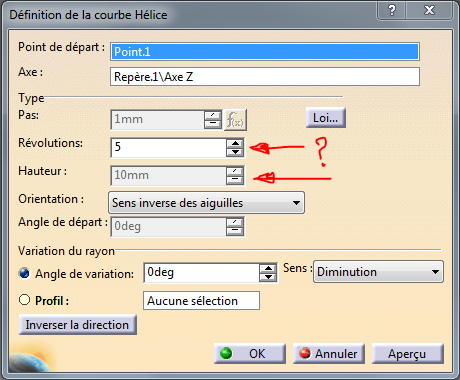
Je vais donc laisser une valeur arbitraire de 5 spires en sachant très bien que la hauteur libre du ressort final ne fera pas les 80 mm souhaités.
Dans le prochain article, je ferai le nécessaire pour corriger cela.
Un peu de ménage:
Voilà le premier élément de notre ressort à extrémités rapprochées.
Pour y voir plus clair, j’ai volontairement désactivé le balayage solide (Nervure.1) du premier ressort sans désactiver les agrégations et les enfants (important).
Le set géométrique du premier ressort est caché.
Hélice.2 (qui n’est que la copie de Hélice.1) est cachée aussi. On le supprimera plus tard.
Continuons l’hélice avec un morceau à pas constant se raccordant à cette hélice (Hélice.4).
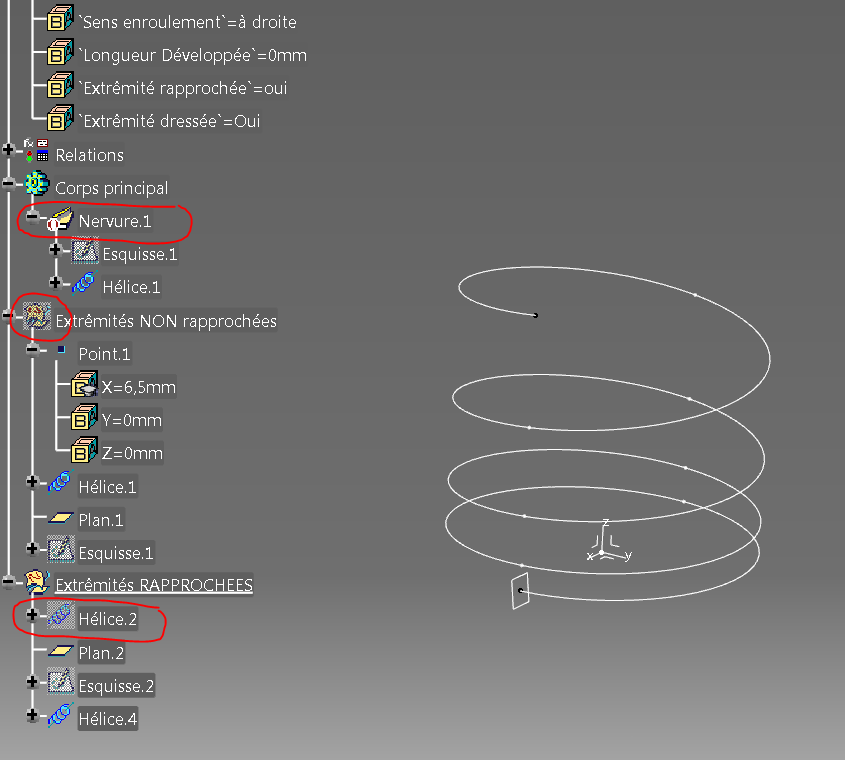
Le point de départ est l’extrémité de l’hélice à pas variable précédente. Le pas est en liaison avec le paramètre “pas”. Ainsi le pas est le même entre la fin de la partie variable et le début de la partie centrale.
La hauteur vaut la moitié de la hauteur libre car nous avons choisi juste avant de faire des zones évolutives faisant 1/4 de la hauteur libre même si ce quart de hauteur n’est pas encore respecté.
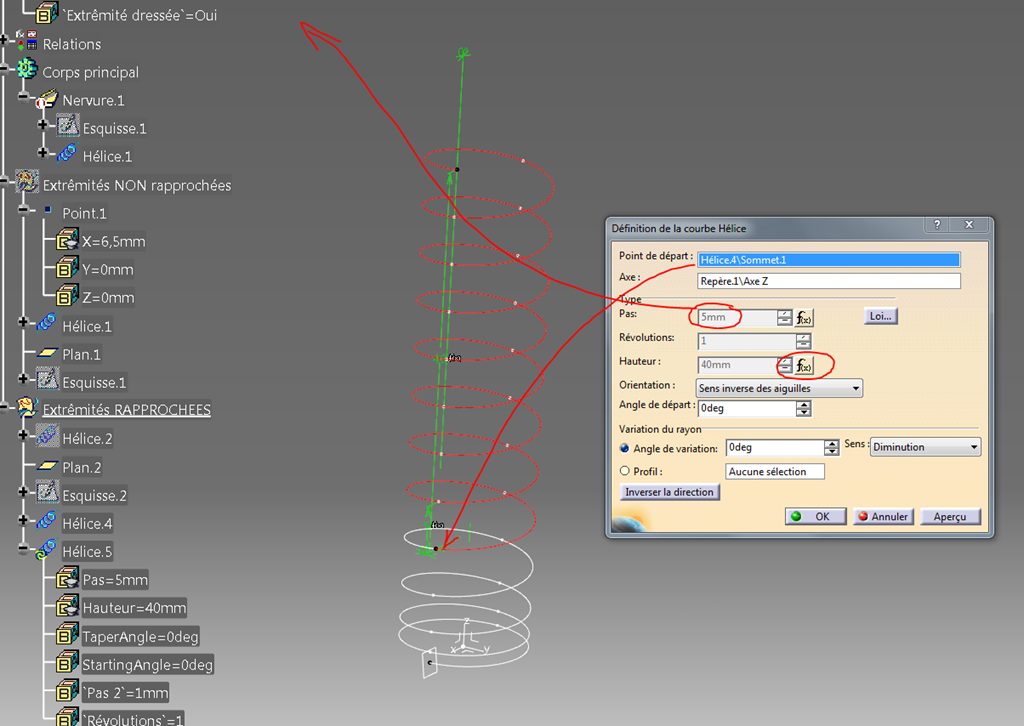
Pour la partie évolutive “haute”, c’est ultra simple puisqu’il suffit de recopier l’hélice basse (Hélice.4) puis :
- repointer le point de départ comme étant l’extrémité haute de la partie centrale
- échanger les valeurs initiale et finale de la loi (en gardant les formules bien sûr)
- Lier le nombre de révolutions à celui de “Hélice.4” pour lequel j’avais choisi arbitrairement la valeur 4 pour le nombre de spires.
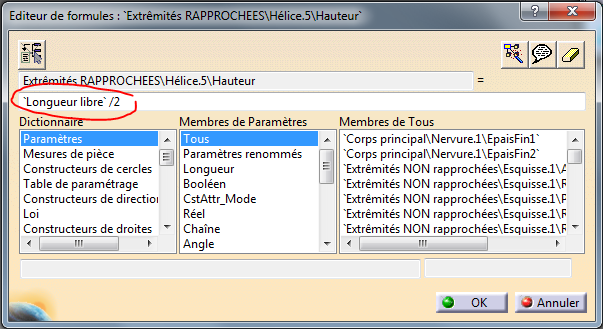
Il ne reste plus qu’à assembler les trois courbes.
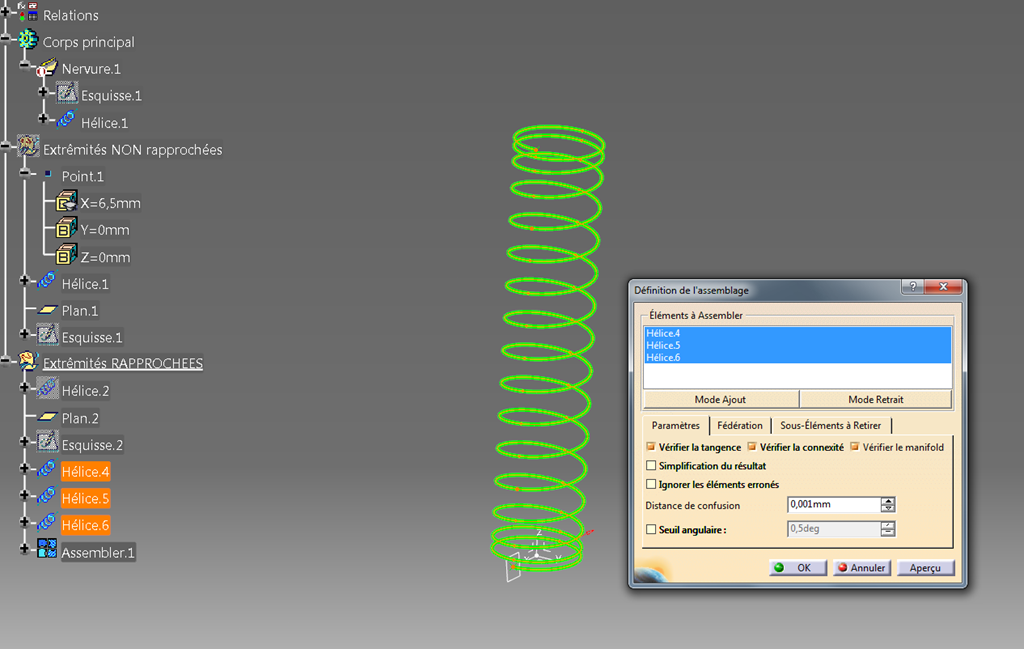
Nous allons pouvoir maintenant remplacer Hélice.2 par cet assemblage. Mais avant cela, repositionnons le plan.2 au bout de la courbe assemblée et vérifions que l’Esquisse.2 est bien sur ce plan.
On édite le Plan.2 et on remplace Hélice.2 par Assembler.1
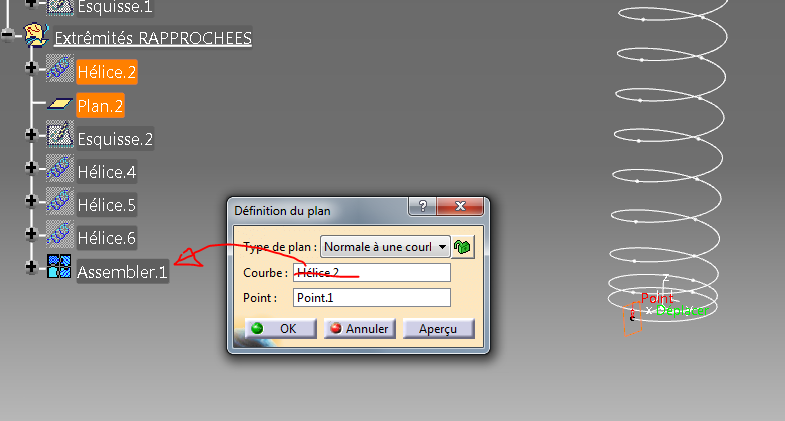
On vérifie que le parent de l’esquisse est bien Plan.2 et non Plan.1 (de l’autre set géométrique) avec un bouton droit sur l’esquisse puis Objet esquisse/ modifier le support d’esquisse.
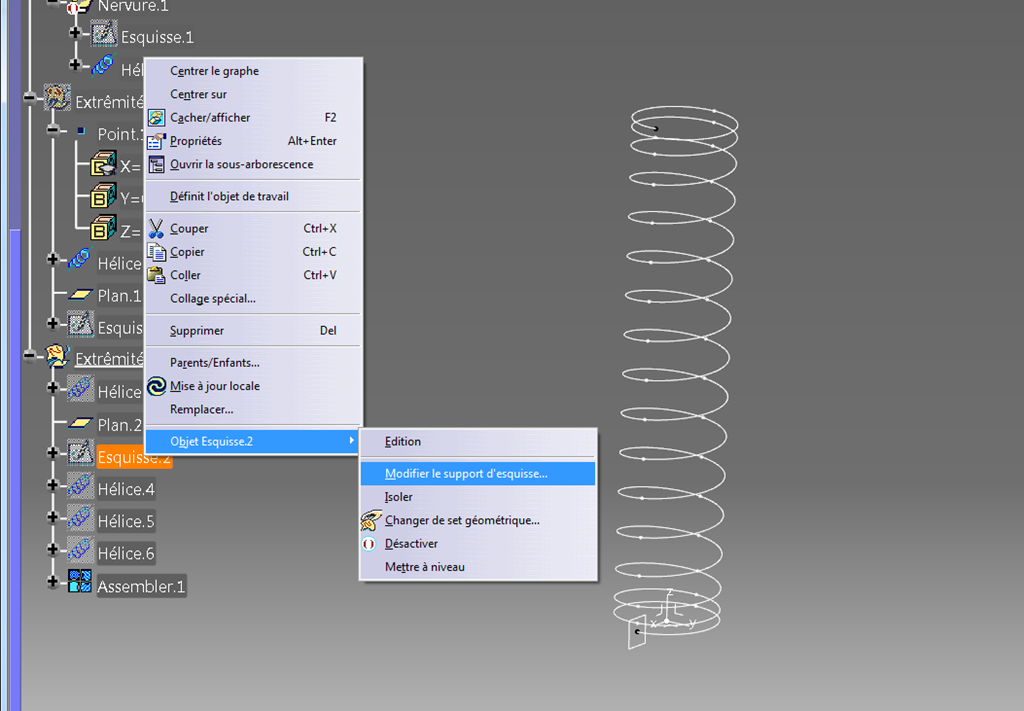
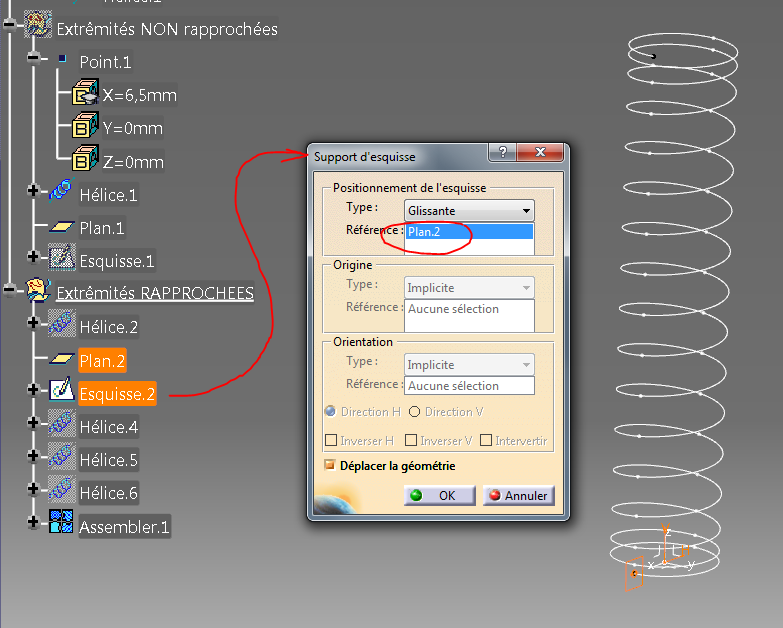
C’est bien Plan.2.
C’est bon !
Du coup, le profil est déjà dessiné au bon endroit.
On peut alors supprimer Hélice.2 qui ne sert plus à rien et qui n’a plus d’enfant.
On en a fini avec GSD.
Revenons dans Part Design et prenons comme objet de travail le corps de pièce.
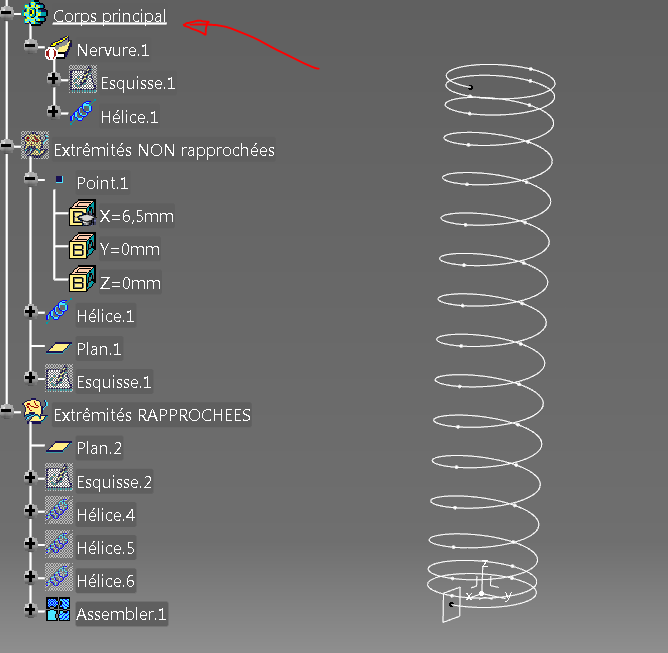
Ajoutons maintenant Nervure.3 sous Nervure.1 (qui est désactivée).
On prend alors Esquisse.2 et Assembler.1 comme entrées.
OK. C’est parfait.
Les spires sont jointives au tout début de l’enroulement de chaque côté du ressort. C’est ce que nous voulions.
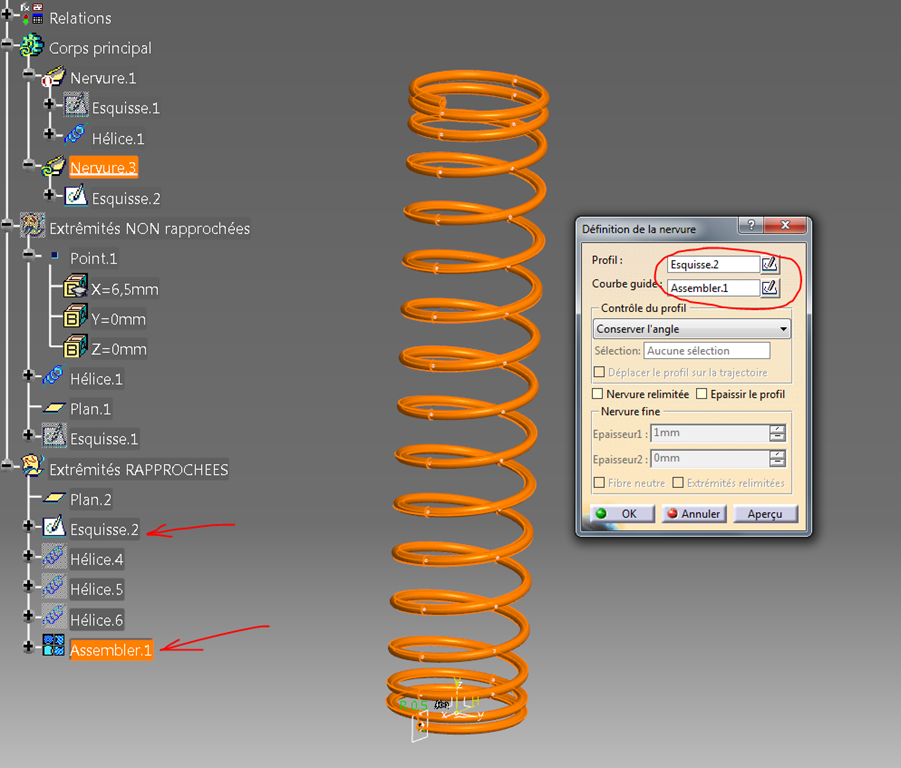
Etape 3 : Ajoutons une règle pour passer d’un type à l’autre
Ce qui serait bien, c’est de pouvoir afficher la géométrie souhaitée en sélectionnant le paramètre “Extrémités rapprochées” et en indiquant simplement “oui” ou “non”.
Cela évite de cacher et afficher les solides pour obtenir l’image souhaitée.
Voici une méthode assez simple pour arriver à nos fins.
Rendez vous dans l’atelier Knowledge Advisor. puis dans “Règles”
Première fenêtre
Ok puis une deuxième dans laquelle nous allons écrire notre règle (voir l’image suivante).
En gros cela dit:
Si le paramètre de type Chaine “Extrémités rapproché” est “oui” alors on désactive le ressort simple et on active le ressort évolutif.
et à contrario si le paramètre de type Chaine “Extrémités rapproché” est “non” alors on désactive le ressort évolutif et on active le ressort simple.
On appuie sur Ok et c’est fonctionnel. L’idéal est d’avoir activé l’Update automatique.
Note à propos de l’éditeur de règles:
Simple à utiliser, il vous suffit de sélectionner dans l’arbre une entité pour avoir une présélection des possibilités qui s’offrent à vous dans la partie inférieure de cette fenêtre (ici Nervure.3). Pas la peine d’écrire la majeure partie de ce texte.
Un petit essai !
En changeant la valeur du paramètre “Extrémité rapproché” dans l’arbre, on fait apparaitre soit un ressort simple soit un ressort avec extrémités rapprochées.
Sympa non ?
Le ressort simple dont les spires aux extrémités ne sont pas rapprochées fait bien les 80 mm imposés par le paramètre “longueur libre”. Par contre, le ressort ayant les extrémités rapprochées est plus court du fait qu’il n’était pas possible d’imposer la bonne longueur aux parties progressives.
Dans le prochain article, je vais corriger cela. Ainsi, les deux ressorts auront la taille imposée par le paramètre de “longueur libre”.
Si cet article vous a plu et/ou si vous avez des questions, n’hésitez pas à me laisser un commentaire et à partager cet article.
.
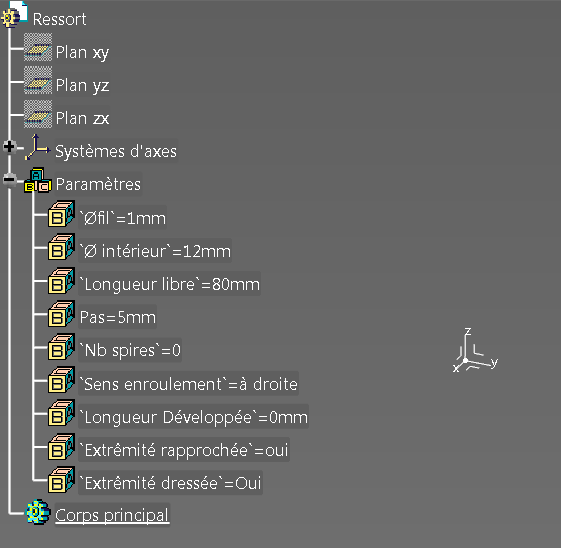
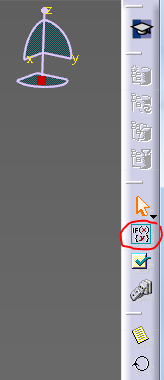
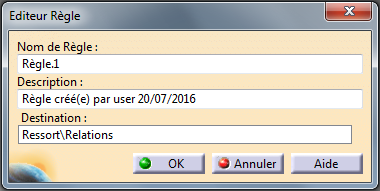
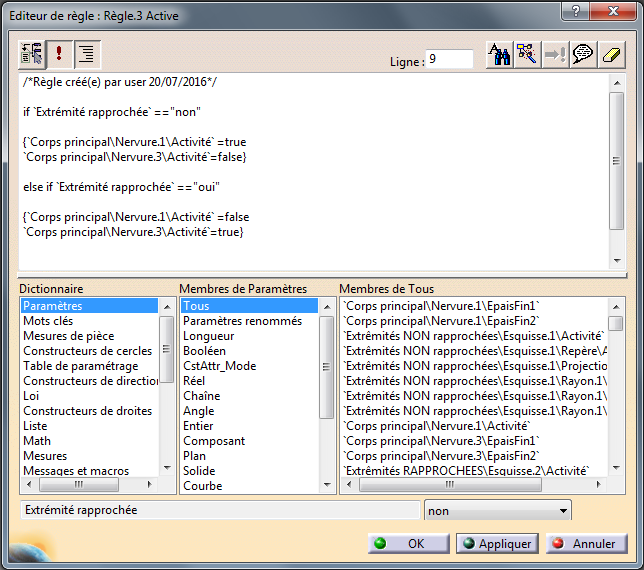
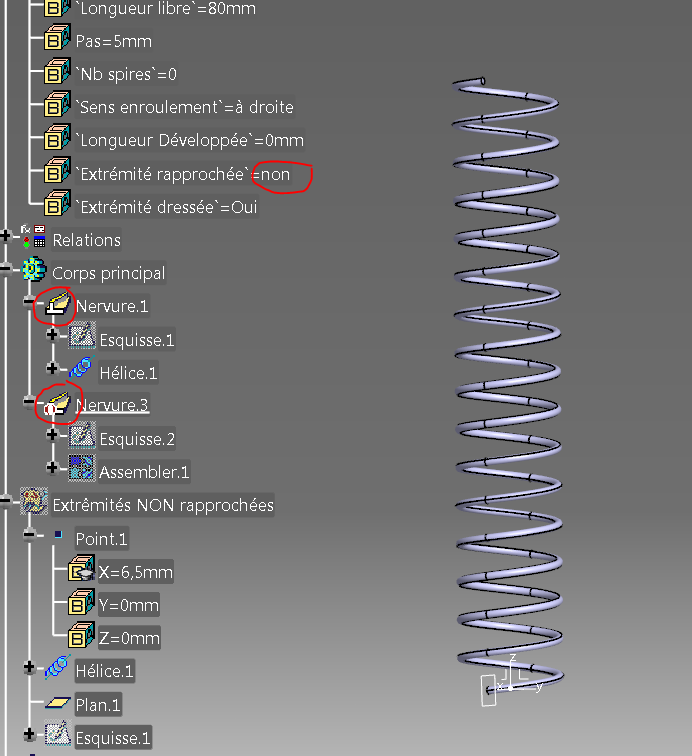
4 Responses
Est-ce que ton modèle de création de ressort fonctionne avec CATIA V5R19?
Bonjour,
Le modèle proposé en téléchargement est en R21. Cela veut dire que la R19 ne saura pas la lire.
Par contre vous pouvez le reconstruire complétement en suivant le tutoriel sur votre R19.
Merci pour ce petit guide. Le rendu est parfait 🙂
Bonjour, merci pour ce commentaire.
J’ai voulu faire un modèle réaliste et professionnel.
Les utilisateurs et les gens du métiers apprécieront, j’espère 😉
Il y a une suite à cet article pour rentrer un peu plus dans le détail.